Как проверить пароль Wi-Fi дома
В повседневной жизни и работе Wi-Fi стал незаменимой частью нас. Но иногда мы забываем пароль Wi-Fi дома или нам нужно сообщить его родственникам и друзьям. Итак, как быстро проверить пароль Wi-Fi дома? В этой статье вы подробно познакомитесь с несколькими распространенными методами, а также предоставите для справки актуальные темы и популярный контент за последние 10 дней.
1. Проверьте пароль Wi-Fi на странице управления маршрутизатором.
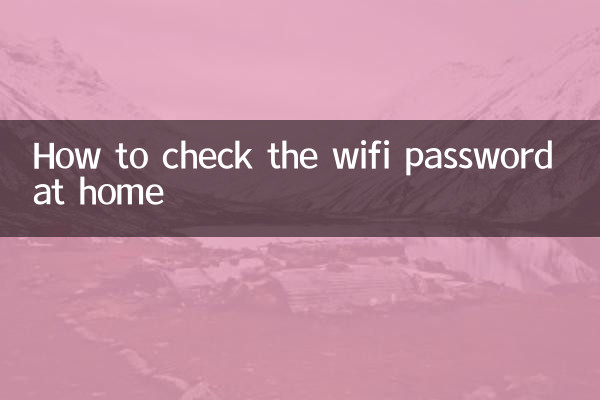
Это один из самых простых методов, который работает на большинстве домашних маршрутизаторов. Вот конкретные шаги:
| шаги | Инструкция по эксплуатации |
| 1 | Убедитесь, что ваше устройство подключено к сети Wi-Fi вашего маршрутизатора. |
| 2 | Откройте браузер и введите адрес управления маршрутизатором (обычно 192.168.1.1 или 192.168.0.1). |
| 3 | Введите имя пользователя и пароль администратора (обычно по умолчанию — admin/admin или admin/пароль). |
| 4 | Найдите опцию «Настройки беспроводной сети» или «Настройки Wi-Fi» в интерфейсе управления маршрутизатором. |
| 5 | Пароль Wi-Fi можно увидеть на соответствующей странице (он может отображаться как «Пароль беспроводной сети» или «Ключ»). |
2. Просмотр пароля Wi-Fi через подключенные устройства.
Если у вас уже есть устройство, подключенное к Wi-Fi, вы можете проверить пароль:
| Тип устройства | Инструкция по эксплуатации |
| компьютер с Windows | Откройте «Центр управления сетями и общим доступом» > щелкните подключенный Wi-Fi > выберите «Свойства беспроводной сети» > перейдите на вкладку «Безопасность» > установите флажок «Показать символы». |
| компьютер Mac | Откройте «Доступ к связке ключей» > найдите имя Wi-Fi > дважды щелкните запись > установите флажок «Показать пароль». |
| телефон Андроид | Требуются root-права и используются сторонние инструменты, такие как «Просмотр паролей WiFi». |
| айфон | Его нельзя просмотреть напрямую, но его можно синхронизировать с компьютером Mac через iCloud Keychain. |
3. Проверьте пароль Wi-Fi по наклейке на задней панели роутера.
Многие маршрутизаторы поставляются с завода с этикеткой сзади или снизу, на которой напечатано имя Wi-Fi по умолчанию (SSID) и пароль. Если вы не меняли пароль, вы можете напрямую просмотреть информацию на этикетке.
4. Сбросьте настройки роутера и восстановите пароль по умолчанию.
Если ни один из вышеперечисленных способов не помог, вы можете восстановить заводские настройки, перезагрузив роутер. Но учтите, что при этом будут удалены все пользовательские настройки (например, имя Wi-Fi, пароль и т. д.). Вот как выполнить сброс:
| шаги | Инструкция по эксплуатации |
| 1 | Найдите кнопку «Сброс» на маршрутизаторе (обычно это небольшое отверстие). |
| 2 | Зубочисткой или иглой удерживайте кнопку нажатой примерно 10 секунд, пока индикатор маршрутизатора не начнет мигать. |
| 3 | Подождите, пока маршрутизатор перезагрузится, а затем подключитесь, используя пароль по умолчанию. |
Горячие темы и контент за последние 10 дней
Ниже приведены горячие темы и контент, которые привлекли внимание в Интернете за последние 10 дней:
| горячие темы | индекс тепла |
| Новые прорывы в технологиях искусственного интеллекта | ★★★★★ |
| отборочные матчи чемпионата мира | ★★★★☆ |
| Снижение цен на автомобили на новых источниках энергии | ★★★★☆ |
| Зимний сезон гриппа | ★★★☆☆ |
| Разминка торгового фестиваля Double 12 | ★★★☆☆ |
Резюме
Проверить пароль домашнего Wi-Fi несложно, и вы можете легко получить к нему доступ через страницу управления маршрутизатором, подключенное устройство или этикетку на задней панели маршрутизатора. Если ни один из вышеперечисленных методов не помог, перезагрузка маршрутизатора также является решением. Я надеюсь, что эта статья поможет вам быстро найти пароль Wi-Fi, а также узнать о последних актуальных темах.
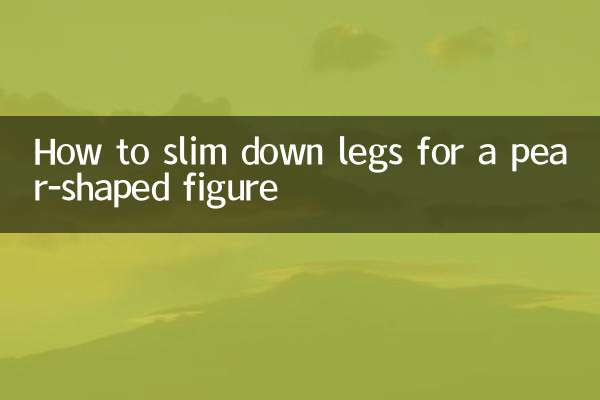
Проверьте детали
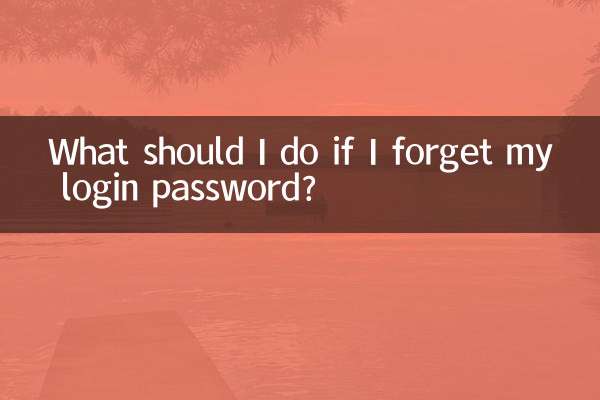
Проверьте детали